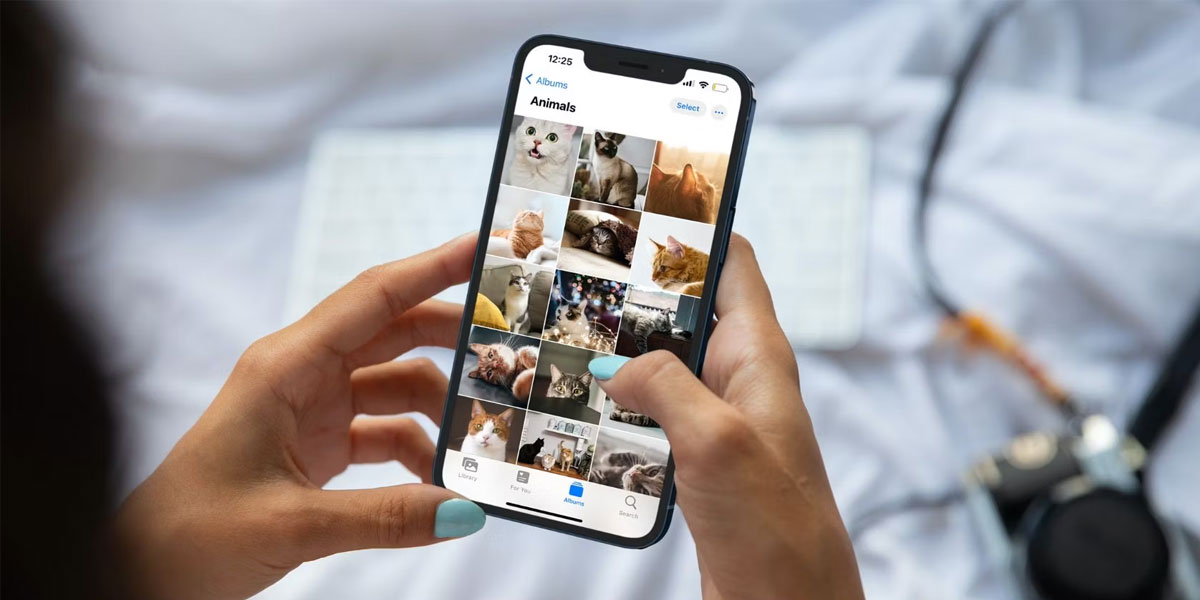آموزش بازیابی عکس های پاک شده در گوشی
ممکن است به دلایل مختلفی مانند حذف تصادفی تصاویر، ریست فکتوری یا تعویض گوشی، عکسهای قدیمی شما در گوشیتان پاک شده باشد و قصد داشته باشید که آنها را به گالری خود برگردانید؛ در ادامه مقاله با آموزش بازیابی عکس های پاک شده در گوشی همراه تک شات باشید تا با آموزشهای پیشرو، ریکاوری عکس های قدیمی پاک شده گوشی را به سادگی انجام دهید.
نحوه بازگردانی عکسهای پاک شده در گوشی
اگر ناخواسته یا بنا به دلایل مختلف عکسهای شما پاک شده است، جای نگرانی نیست؛ زیرا با استفاده از روشهایی که در ادامه به آنها خواهیم پرداخت با توجه به نوع گوشی و سیستمعاملتان میتوانید عکسها را بازیابی کنید.
روش اول بازیابی تصاویر حذف شده از فضای ابری
فرایند تهیه پشتیبان از تصاویر شما در بیشتر برنامههای ابری در پس زمینه امکان پذیر است. البته در صورتی که شما قابلیت ذخیرهسازی و تهیه بکاپ از سمت فضای ذخیرهسازی ابری را از قبل فعال کنید، با این وجود جای نگرانی نیست و احتمالا تصاویر شما از بین نرفتهاند و امکان ریکاوری عکس های گوشیتان وجود خواهد داشت. الگوریتم فضای ابری به گونهای است که پاکسازی یک تصویر از برنامه گالری نمیتواند باعث حذف کامل آن از فضای ابری شما شود. برای بازیابی تصاویر شما باید وارد برنامه ابری شده و مجدد دانلود فایل مربوطه را انجام دهید. سپس باید در Google Photos تصویر را باز و از منو، گزینه ذخیرهسازی در دستگاه یا Save to Device را انتخاب کنید. برای Dropbox هم کافی است گزینه ارسال کردن یا Export را انتخاب و گزینه Save to Device را بزنید.

با این حال اگر تصویر مورد نظر را از فضای پشتیبان ابری هم حذف کرده باشید، باز هم امکان ریکاوری آن برای شما وجود دارد. جالب است بدانید بیشتر سرویسهای ابری از زباله دان یا Recycle bin پشتیبانی میکنند و به شما این امکان را میدهد که فایلهای حذف شده را در بازه زمانی مشخص بازیابی و ذخیره کنید.
بازیابی عکس های حذف شده از مایکروسافت (Microsoft OneDrive)
برای بازیابی عکسها در مایکروسافت وان درایو هم باید وارد برنامه شوید و از بخش Me، گزینه سطل زباله یا Recycle Bin را انتخاب کرده در ادامه فایلها و عکسهای موردنظرتان را انتخاب کنید و روی نماد بازیابی Restore بزنید. نکته قابل توجه این است که وان درایو کلیه فایلهای حذف شده را به مدت 30 روز آرشیو و نگهداری میکند، اما در صورتی که میزان فایلهای حذف شده بیشتر از 10 درصد فضای کل ذخیرهسازی ابری شود، قطعا این فایلها زودتر حذف خواهند شد.

ریکاوری عکس ها در Google Photos
شما میتوانید برای بازیابی عکسهایتان در Google Photos، ابتدا برنامه را باز کرده و سطل زباله Trash or Recycle bin را از نوار کناری پیشرو انتخاب کنید. در ادامه باید روی هر کدام از تصاویری که میخواهید بازیابی شوند، انگشت خود را قرار داده و چند ثانیه فشار دهید و گزینه بازیابی (Restore) را انتخاب کنید؛ با انجام این کار، ریکاوری عکس های گوشی انجام خواهد شد. توجه داشته باشید که فایلهای حذف شده به مدت زمان 60 روز در دسترس قرار خواهند بود.

بازیابی فایل های حذف شده از Dropbox
شما برای بازیابی عکس های حذف شده از DropBox باید با دسکتاپ و سیستمتان وارد حساب کاربری خود شوید؛ زیرا امکان انجام بازیابی از طریق اپلیکیشن وجود ندارد. ابتدا شما باید مسیر Files و فایلهای حذف شده Deleted Files را دنبال کنید تا مواردی که میخواهید بازیابی کنید را مشخص کنید. البته دانستن این نکته لازم است که فایلهای حذف شده شما تنها به مدت 30 روز پس از حذف شدن به صورت آرشیو باقی خواهند ماند. برنامه Dropbox یکی دیگر از برنامههای ذخیرهسازی ابری است که از عملکردی مشابه دیگر برنامههای ابری دارد. برای استفاده از برنامه Dropbox شما باید بخشهای مختلف فضای ذخیرهسازی ابری را بررسی کنید تا بتوانید به بخش عکس و فایلهای حذف شده دسترسی پیدا کنید.

روش دوم بازیابی عکس های حذف شده اندروید از کارت حافظه SD
برای آن دسته از افرادی که فایلها و عکسهای خود را در فضاهای ذخیرهسازی ابری پشتیبانگیری نکردند و میخواهند از کارت حافظه SD عکسهای خود را ریکاوری کنند؛ روش پیشرو بهترین راهکار خواهد بود. شما میتوانید با اتصال کارت حافظه خود به کامپیوتر و استفاده از نرم افزار بازیابی مخصوص تصاویر حذف شده عکسهای خود را برگردانید. البته به این نکته توجه کنید که اگر فایلها رمزگذاری شده باشد، برای برگرداندن عکسها کار پیچیدهتری را خواهید داشت. به صورت کلی میتوان گفت فایلهای حذف شده تنها تا زمانی که اطلاعات جدیدی روی آنها ذخیرهسازی نشده باشد، امکان بازیابی دارند.
توصیه میشود پس از حذف عکس یا فایل مد نظر خود در سریعترین زمان ممکن نسبت به بازیابی آن اقدامات لازم را انجام دهید. این نکته را نیز بدانید که امکان بازیابی عکس های حذف شده از حافظه داخلی گوشی اندروید به صورت فنی امکانپذیر نیست و گوشیهای بر پایه سیستم عامل اندروید از پروتکل قدیمی ذخیرهسازی جمعی USB پشتیبانی نمیکند و به همین علت بازیابی پیامهای متنی حذف شده در اندروید هم دشواریهای خاص خود را دارد.
بازیابی تصاویر پاک شده با EaseUS Data Recovery Wizard
یکی از قویترین و کابردیترین نرمافزارهای ریکاوری عکسهای پاک شده برای ویندوز و مک بدون شک برنامه EaseUS Data Recovery Wizard است. برای استفاده از آن ابتدا لازم است کارت حافظه خود را از طریق خشاب مربوط به کامپیوتر و سیستم خود متصل و سپس برنامه ریکاوری را نصب و اجرا کنید. در ادامه بعد از راهاندازی برنامه EaseUS، در صفحه پیشرو تمامی درایوهای موجود شامل هارد دیسک و کارت حافظه را که میتوانید دادهها را از آنها بازیابی کنید، به شما نمایش میدهد.
در ادامه فرایند بازیابی لازم است کارت حافظه را انتخاب کرده و روی گزینه اسکن Scan کلیک کنید تا برنامه شروع به اسکن فایلهایی کند که قابلیت بازیابی دارند. البته این نکته را نیز در نظر بگیرید که شما با استفاده از نسخه رایگان برنامه ریکاوری، فقط میتوانید 2 گیگابایت از دادههای حذف شده را ریکاوری کنید و مدت زمان اسکن با توجه به میزان فایلهای حذف شده از چند دقیقهای تا 20 دقیقه و حتی بیشتر از آن طول میکشد.

سپس گزینه Type را در پنل سمت چپ انتخاب کرده و روی پیکان کشویی موجود در کنار گزینه Graphics بزنید و فرمت jpg یا هر فرمتی که مدنظرتان است را انتخاب کنید. در صفحه مقابل تمامی تصاویری که قابلیت بازیابی دارند را در پنجره اصلی مشاهده میکنید که از بین آنها شما باید فایلها و عکسهایی را که میخواهید بازیابی کنید را انتخاب کنید.
در نهایت روی گزینه بازیابی یا Recovery Now کلیک کنید و موقعیت مکانی را برای ذخیرهسازی فایلها تعیین نمایید. در ادامه فایلها درون پوشه موردنظر شما انتقال مییابند و فرایند دخیرهسازی و بازیابی به صورت کامل خاتمه پیدا میکند.
بازیابی عکس های حذف شده با Disk Drill
ممکن است در حین حذف فایل عکس از کارت SD متوجه این اتفاق شده و بخواهید هر چه سریع تر جلوی عملیات حذف و پاک سازی فایل از گوشیتان را بگیرید؛ برای این کار لازم است ابتدا برنامه Disk Drill را دانلود و نصب کنید. سپس کارت حافظه خارجی خود را مطابق آموزشهای پیشین به کامپیوتر متصل کرده و آن را برای بازیابی تصاویر پاک شده اسکن کنید. در ادامه از ویژگی پیشنمایش یا Preview استفاده کنید تا به شما در انتخاب عکسهای موردنظرتان که حذف شدهاند، بهینهتر کمک کند. در نهایت میبایست گزینه بازیابی یا Recover را انتخاب کنید تا مراحل ریکاوری عکس و فایلها به درستی انجام شود.

روش سوم بازگردانی عکسها از گوشی روت شده
برای آن دسته از کاربرانی که از سرویس پشتیبانگیری ابری یا کارت حافظه استفاده نمیکنند، ریکاوری و بازگردانی عکس های حذف شده از دستگاه اندرویدی آنها بسیار سخت خواهد بود. ادعاهای برخی از برنامههای آنلاین مبنی بر عکسهای پاک شده در گوشیهای اندرویدی کذب است و هیچ روشی برای اسکن حافظه داخلی گوشی اندروید برای بازیابی فایلها و عکسهای حذف شده وجود ندارد، اما اگر گوشی شما روت شده باشد شرایط متفاوت خواهد بود.
این نکته را در نظر بگیرید که شما امکان این را دارید که گوشی خود را روت کنید، اما با انجام این کار اطلاعات شما پاکسازی میشود و دیگر اثری از عکسهای حذف شده شما هم وجود نخواهد داشت. ولی اگر گوشی شما از قبل روت شده باشد، انجام این فرایند برای شما به آسانی خواهد بود.
ریکاوری با استفاده از برنامه DiskDigger
شما میتوانید برنامه DiskDigger Photo Recovery را از گوگل پلی به صورت رایگان به منظور بازیابی عکس و فایل دانلود و نصب کنید. البته توجه داشتهباشید که اگر بخواهید فایلهایی مختلفی را در تعداد زیاد بازیابی کنید، میبایست هزینه اشتراک آن را پرداخت کنید. کار با این برنامه بسیار آسان است. کافی است ابتدا برنامه را اجرا کرده و در صورت لزوم، مجوزهای دسترسی به روت را در اختیار برنامه بگذارید. در صفحه مقابلتان گزینههای Basic Scan و Full Scan را مشاهده خواهید کرد که برای ادامه کار میبایست اولین مورد را نادیده بگیرید؛ زیرا در این گزینه تنها قابلیت این را دارید که تصاویر کوچک را با رزولوشن پایین، بازیابی و ریکاوری کنید. برای بالا بردن کیفیت خروجی کار باید از گزینه Full Scan استفاده کنید تا در نهایت، فایلهای درخواستی را شناسایی کرده و مجوز بازیابی آنها را صادر کند.

در ادامه کار باید حافظه داخلی گوشی را که معمولا به عنوان پارتیشن /data شناخته میشود؛ پیدا کنید و روی آن ضربه زده سپس نوع فایل و عکسی که میخواهید را جستجو و انتخاب کنید. برای شروع کار لازم است روی Ok بزنید.
در اینجا برنامه اسکن را آغاز خواهد کرد و در صفحه مقابل یک شبکه محدود از اطلاعاتی که نیاز دارید، به شما نمایش میدهد. در صفحه جدیدی که باز میشود فقط تصاویر حذف قابل مشاهده نیستند بلکه شما میتوانید تمامی تصاویر موجود در حافظه داخلی دستگاه را ببینید. بنابراین اندکی صبر کنید تا فرایند کار به صورت کامل و صحیح تکمیل شود.
اگر برنامه DiskDigger نتوانست تمامی تصاویر حذف شده را پیدا کند؛ این احتمال وجود دارد که برخی از فایلهای موجود در گوشیتان خراب باشند. با این حال زمانی که فایلهای موردنظرتان پیدا شد، آنها را انتخاب کرده و روی گزینه بازیابی بزنید. در ادامه از شما خواسته میشود تا محل ذخیرهسازی تصاویر و فایلهای بازیابی شده را مشخص کنید. البته علاوه بر این شما میتوانید دادههای انتخابی خود را در یک برنامه خاص ذخیرهسازی کرده یا به صورت مستقیم در پوشه دوربین انتقال دهید. برای انجام این فرایند، فولدر DCIM را انتخاب کرده سپس روی گزینه Ok بزنید تا بتوانید تصاویر را جستجو و ذخیرهسازی کنید.
بازیابی عکس های حذف شده از طریق سیستم عامل مک
لازم است بدانید بازیابی عکس و فایلهای حذف شده از حافظه داخلی گوشیهای اندرویدی کار بسیار سخت و نشدنی بوده و ممکن است نتیجه دلخواهی حاصل نشود اما به صورت کلی میتوانید از روش پیشرو برای بازیابی تصاویر مورد نظر خود استفاده کنید. با استفاده از برنامه Disk Drill حتی اگر کاربر اندروید نیز باشید؛ میتوانید از طریق سیستم عامل مک تصاویر خود را بازیابی کنید. برای برگرداندن تصاویر در گالری ابتدا لازم است برنامه Disk Drill را در سیستم عامل مک دانلود و نصب کرده سپس باید اجازه دهید USB debugging امکان دسترسی نرم افزار به دستگاه را صادر کند. بعد از آن میبایست روی گزینه بازیابی یا Recover قابل مشاهده در کنار گوشی اندرویدی کلیک کنید. در ادامه فایلهای تصویری موردنظرتان را انتخاب و گزینه Recover را بزنید.

چطور عکسهای خود را ریکاوری کنیم؟
در این مقاله به آموزش بازگردانی عکسهای پاکشده درگوشی به روشهای مختلف ساده و کاربردی پرداختیم. لازم به ذکر است که Google Photos فضای رایگان نامحدود را برای تصاویر 16 مگاپیکسلی ارائه میدهد و برنامه Flickr دسترسی به فضای ذخیرهسازی نامحدود را در حساب کاربری Pro به کاربرانی که این اشتراک را بخرند ارائه میکند تا کاربران بتوانند تصاویر را با وضوح بالا بارگذاری کنند. به این نکته توجه داشته باشید که تهیه پشتیبان به صورت مستمر در بازههای زمانی مختلف باعث میشود که اطلاعات شما در بلند مدت حفاظت و نگهداری شود. به نظر شما چه روش دیگری برای ریکاوری عکسهای پاکشده وجود دارد؟ با توجه به تجربه و روش استفاده خود در قسمت دیدگاهها با ما به اشتراک بگذارید.
پرسشهای متداول کاربران
چرا عکسها در گوشی پاک میشود؟
ممکن است به دلیل ویروس، خطای فردی، ضربه به مموری یا حافظه جانبی SSD و فرمت گوشی بدون پشتیبانگیری عکسها و فایلهای شما پاک شود.
چطور عکس های حذف شده از گالری گوشی مان را برگردانیم؟
شما میتوانید با استفاده از اپلیکیشن های DiskDigger، GT Recovery، Hexamob Recovery عکسهای خود را در گوشیتان بازیابی کنید.
قبل از بازیابی عکس ها چیکار کنیم؟
لازم است که عکس جدیدی دانلود نکنید و تا جای ممکن با گوشیتان عکاسی نکنید همچنین گرفتن فایل پشتیبان به شدت توصیه میشود.